कुछ समय पहले ही सैमसंग ने इसकी घोषणा की थी गैलेक्सी नोट 9 स्मार्टफोन, इसने सैमसंग गैलेक्सी टैब एस4 लॉन्च किया, एक उत्पादकता टैबलेट जो आईपैड प्रो के मुकाबले खड़ा हो सकता है। टैब एस4 में एक भव्य डिस्प्ले, बाहरी कीबोर्ड के लिए पोगो पिन और यहां तक कि एक स्टाइलस - एस पेन - है जो टैबलेट के साथ आता है।
अंतर्वस्तु
- बैटरी जीवन को अधिकतम कैसे करें
- DeX को कैसे सक्षम और अक्षम करें
- अपनी होम स्क्रीन को कैसे कस्टमाइज करें
- मल्टी-विंडो मोड का उपयोग कैसे करें
- नेविगेशन बार को कैसे कस्टमाइज करें
- राइट क्लिक कैसे करें
- कैसे क्लिक करें, खींचें और विंडोज़ का आकार कैसे बदलें
- DeX-अनुकूलित ऐप्स कैसे खोजें
- अपने एस पेन से अधिकतम लाभ कैसे प्राप्त करें
यदि आपने हाल ही में सैमसंग के नवीनतम टैबलेट में अपग्रेड किया है, तो कुछ सुविधाओं को ढूंढना मुश्किल हो सकता है, इसलिए शुरुआत करने के लिए यहां हमारे कुछ पसंदीदा सैमसंग गैलेक्सी टैब एस4 टिप्स और ट्रिक्स दिए गए हैं।
अनुशंसित वीडियो
बैटरी जीवन को अधिकतम कैसे करें

इस बात से इनकार नहीं किया जा सकता कि सैमसंग गैलेक्सी टैब S4 इसकी बैटरी लाइफ अद्भुत है, लेकिन कभी-कभी आपको बस थोड़ा और जूस निकालने की जरूरत होती है। सौभाग्य से, यदि आप खाली चल रहे हैं, तो कुछ चीजें हैं जो आप थोड़ा और समय पाने के लिए कर सकते हैं।
संबंधित
- सैमसंग गैलेक्सी जेड फोल्ड 5: वह सब कुछ जो हम जानते हैं और जो हम देखना चाहते हैं
- सर्वोत्तम सैमसंग गैलेक्सी टैब डील: $129 में एक सैमसंग टैबलेट प्राप्त करें
- Asus का लेटेस्ट एंड्रॉइड फोन Galaxy S23 Ultra के लिए बड़ा खतरा हो सकता है
बैटरी जीवन को बढ़ाने का एक आसान तरीका यह है कि जब इसका उपयोग नहीं किया जा रहा हो तो स्क्रीन के चालू रहने के समय को कम से कम किया जाए। यदि आप स्क्रीन के सक्रिय रहने की अवधि को समायोजित करना चाहते हैं, तो यहां जाएं सेटिंग्स > डिस्प्ले > स्क्रीन टाइमआउट। 15 या 30 सेकंड के लिए रेडियो बॉक्स का चयन करें।
बैटरी जीवन बढ़ाने का एक अन्य विकल्प यह सुनिश्चित करना है कि स्मार्ट स्टे बंद है। जब आप सैमसंग गैलेक्सी टैब एस4 का उपयोग कर रहे हों तो स्क्रीन को चालू रखने के लिए स्मार्ट स्टे फ्रंट-फेसिंग कैमरे का उपयोग करता है। इस सुविधा को बंद करने के लिए, पर जाएँ सेटिंग्स > उन्नत सुविधाएँ और टॉगल बंद करें बुद्धिमान रहें स्लाइडर.
अंत में, सैमसंग के पास बिजली बचाने के लिए एक अंतर्निहित विकल्प है जो सेटिंग्स में छिपा हुआ है। इस सुविधा को चालू करने के लिए, पर जाएँ सेटिंग्स > डिवाइस रखरखाव और टैप करें बैटरी आइकन, फिर चुनें बिजली बचाएँ।
DeX को कैसे सक्षम और अक्षम करें

सैमसंग गैलेक्सी टैब S4 DeX एकीकरण वाले पहले उत्पादों में से एक है। कीबोर्ड का उपयोग करते समय या एचडीएमआई एडाप्टर के माध्यम से टैबलेट को मॉनिटर से जोड़ते समय DeX S4 पर पीसी जैसा अनुभव प्रदान करता है।
यदि आपने वैकल्पिक पुस्तक कीबोर्ड खरीदा है, तो DeX को लॉन्च करने का सबसे तेज़ तरीका इसे S4 से जोड़ना है। एक बार कनेक्ट होने पर, आपको DeX लोगो दिखाई देगा और स्क्रीन स्वचालित रूप से परिवर्तित हो जाएगी।
यदि आप कीबोर्ड का उपयोग नहीं कर रहे हैं, तो निराश न हों: आप DeX को मैन्युअल रूप से सक्षम और अक्षम कर सकते हैं। यदि आप टैबलेट स्क्रीन पर हैं, तो आपको बस दो अंगुलियों से स्क्रीन के ऊपर से स्वाइप करके त्वरित सेटिंग्स ड्रॉप-डाउन मेनू खोलना होगा। बाईं ओर स्वाइप करें (जब तक कि आपने पहले से ही त्वरित सेटिंग्स को अनुकूलित नहीं किया हो) और DeX मोड को सक्षम करने के लिए Samsung DeX आइकन पर टैप करें।
DeX मोड को अक्षम करना थोड़ा अलग है। DeX में, आपको ऊपर तीर पर टैप करके मेनू बार में त्वरित सेटिंग्स मिलेंगी। एक बार जब आप त्वरित सेटिंग्स खोल लें, तो सैमसंग डीएक्स आइकन पर टैप करें और नियमित टैबलेट मोड पर लौटने के लिए सैमसंग डीएक्स स्लाइडर बार को बाईं ओर ले जाएं।
अपनी होम स्क्रीन को कैसे कस्टमाइज करें

क्या आप सैमसंग गैलेक्सी टैब एस4 को आपके व्यक्तित्व को प्रतिबिंबित करने के लिए तैयार हैं? टैब S4 पर कई विकल्प हैं जो आपको डिस्प्ले को अपनी पसंद के अनुसार निजीकृत करने की सुविधा देते हैं।
सबसे पहले, आप डिस्प्ले मोड को स्विच करना चाह सकते हैं। आप चार स्क्रीन मोड विकल्पों में से चुन सकते हैं: AMOLED फोटो, AMOLED सिनेमा, बेसिक और एडेप्टिव डिस्प्ले।
विकल्पों में से, एडेप्टिव डिस्प्ले सबसे दिलचस्प है, क्योंकि यह सामग्री और उपयोग के आधार पर आपकी स्क्रीन को अनुकूलित करता है। स्क्रीन मोड स्विच करने के लिए, पर जाएँ सेटिंग्स > डिस्प्ले > स्क्रीन मोड। उस विकल्प पर टैप करें जिसे आप सक्षम करना चाहते हैं।
आप सैमसंग गैलेक्सी टैब S4 पर बैकग्राउंड और वॉलपेपर भी स्विच कर सकते हैं। अपना वॉलपेपर और बैकग्राउंड बदलने के लिए होम स्क्रीन पर देर तक टैप करें और चुनें वॉलपेपर आइकन. अपने इच्छित वॉलपेपर पर टैप करें या चुनें गैलरी से गैलरी से एक छवि चुनने के लिए.
विजेट जोड़ना एक समान मामला है। अपने टैब S4 में विजेट जोड़ने के लिए, होम स्क्रीन पर देर तक दबाएं और चुनें विजेट आइकन. वह विजेट चुनें जिसका आप उपयोग करना चाहते हैं और उसे होम स्क्रीन पर खींचें।
और यदि आप सैमसंग के अद्वितीय नेविगेशन बार के प्रशंसक नहीं हैं, तो आप इसे आसानी से बदल भी सकते हैं।
मल्टी-विंडो मोड का उपयोग कैसे करें


यदि आप सैमसंग गैलेक्सी टैब एस4 पर सभी स्क्रीन रियल एस्टेट का पूरा लाभ उठाना चाहते हैं, तो मल्टी-विंडो मोड सही विकल्प हो सकता है। मल्टी-विंडो मोड आपको एक साथ दो ऐप्स खोलने और प्रदर्शित करने की अनुमति देता है।
मल्टी-विंडो मोड का उपयोग करने के लिए, आपको पहले यह सुनिश्चित करना होगा कि सुविधा सक्षम है और आप टैबलेट मोड में हैं। इसे सक्षम करने के लिए, पर जाएँ सेटिंग्स > उन्नत सुविधाएँ > बहु खिड़की। स्प्लिट-स्क्रीन व्यू एक्शन और पॉप-अप व्यू विकल्पों पर टॉगल करें। चुनने के लिए स्क्रीन के दाहिने किनारे से केंद्र की ओर स्वाइप करें टेबलेट मोड.
एक बार सक्षम होने के बाद, सुनिश्चित करें कि आपके पास वे ऐप्स हैं जिनका आप उपयोग करना चाहते हैं और उस ऐप को खोलें और अधिकतम करें जिसे आप स्क्रीन के शीर्ष आधे भाग पर देखना चाहते हैं। लंबे समय तक टैप करें हाल ही जिस ऐप को आप खोलना चाहते हैं उसे चुनने के लिए स्क्रीन के निचले आधे भाग पर नेविगेशन बार में बटन दबाएं। ऐप्स का आकार बदलने के लिए, बस आकार पट्टी को ऐप्स के बीच खींचें।
जब आपके पास मल्टी-विंडो मोड सक्षम होगा, तो आपको तीन विकल्पों के साथ एक अस्थायी मेनू दिखाई देगा। पहले को ऐप पेयर विंडो कहा जाता है, जो आपको अक्सर उपयोग किए जाने वाले ऐप पेयर को होम स्क्रीन पर सहेजने की अनुमति देता है। दूसरा पॉप आउट विंडो विकल्प है, जो प्राथमिक ऐप के सामने एक छोटी फ्लोटिंग विंडो बनाता है, जबकि तीसरा आइकन ऐप्स की स्थिति को स्वैप करता है।
नेविगेशन बार को कैसे कस्टमाइज करें

हालाँकि सैमसंग ने पिछले कुछ वर्षों में अपनी सैमसंग एक्सपीरियंस स्किन में बड़ा सुधार किया है, फिर भी इसमें कुछ खामियाँ हैं। उन विचित्रताओं में से एक है नेविगेशन बार जहां हाल ही और पीछे आइकन अधिकांश की तुलना में उलटे हैं एंड्रॉयड उपकरण। सौभाग्य से, इसे बदलना आसान है।
यदि आप नेविगेशन बार को कस्टमाइज़ करना चाहते हैं, तो आप पहले यह सुनिश्चित करना चाहेंगे कि आप टैबलेट मोड में हैं। एक बार टैबलेट मोड में, पर जाएँ सेटिंग्स > डिस्प्ले > नेविगेशन बार। नेविगेशन बार को छुपाने के लिए आप टॉगल ऑन कर सकते हैं दिखाएँ और छिपाएँ बटन. यदि आप नेविगेशन बार में पृष्ठभूमि का रंग बदलना चाहते हैं, तो आपको रंग विकल्पों का चयन दिखाई देगा। अंत में, यदि आप नेविगेशन बार बटनों की व्यवस्था बदलना चाहते हैं, तो पर टैप करें बटन लेआउट विकल्प चुनें और अपना इच्छित विकल्प चुनें।
राइट क्लिक कैसे करें
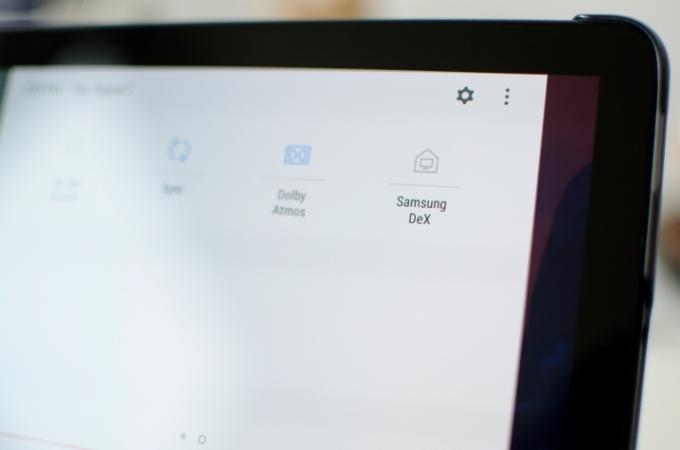
यदि आप एप्लिकेशन और सेटिंग्स पर राइट-क्लिक नहीं कर सकते तो DeX जैसे पीसी-जैसे इंटरफ़ेस का क्या फायदा? सौभाग्य से, सैमसंग ने टैब एस4 पर राइट-क्लिक करना काफी आसान बना दिया है।
सैमसंग गैलेक्सी टैब S4 पर राइट-क्लिक करने के लिए, आपको यह सुनिश्चित करना होगा कि आप DeX मोड में हैं। एक बार जब आप डेक्स मोड में हों, तो राइट-क्लिक विकल्प लाने के लिए बस ऐप को दो अंगुलियों से टैप करें।
कैसे क्लिक करें, खींचें और विंडोज़ का आकार कैसे बदलें
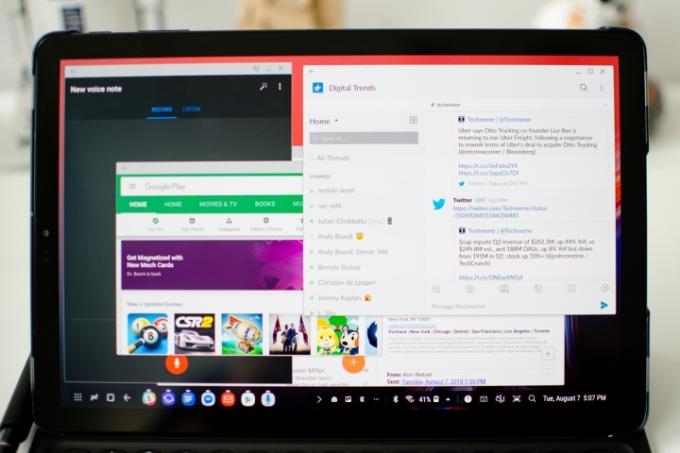
जबकि DeX मोड मल्टीटास्किंग को आसान बनाता है, यह हमेशा सहज नहीं होता है। विंडोज़ को स्थानांतरित करना और उसका आकार बदलना विंडो पीसी या मैक पर मिलने वाली प्रक्रिया से थोड़ा अलग है।
यदि आप किसी ऐप को स्थानांतरित करना चाहते हैं, तो आप एस पेन या अपनी उंगली का उपयोग कर सकते हैं। बस ऐप के शीर्ष के पास टैप करें और इसे अपनी इच्छित स्थिति में ले जाएं।
ऐप्स का आकार बदलना एक समान संकेत है। किसी ऐप का आकार बदलने के लिए, बस अपने एस पेन या उंगली से ऐप के किसी भी किनारे पर टैप करें। जब आप ऐप को नीले रंग में हाइलाइट किया हुआ देखते हैं, तो आप ऐप को अपने पसंदीदा आकार में समायोजित कर सकते हैं।
DeX-अनुकूलित ऐप्स कैसे खोजें

सैमसंग गैलेक्सी टैब S4 DeX-अनुकूलित ऐप्स के मामूली चयन के साथ आता है। और जबकि Google Play Store में किसी भी ऐप को ढूंढना आसान है, DeX ऐप्स को ढूंढना थोड़ा अधिक चुनौतीपूर्ण है।
यदि आप डेक्स-अनुकूलित ऐप्स की तलाश में हैं, तो बस टैप करें अनुप्रयोग आपके डिस्प्ले के नीचे आइकन. जब अनुप्रयोग विंडो खुलती है, टैप करें सैमसंग डेक्स के लिए ऐप्स DeX-अनुकूलित स्टोर खोलने के लिए स्क्रीन के शीर्ष पर आइकन।
अपने एस पेन से अधिकतम लाभ कैसे प्राप्त करें

क्या आप अपनी उत्पादकता को दूसरे स्तर पर ले जाने के लिए तैयार हैं? सैमसंग गैलेक्सी टैब एस4 उपरोक्त एस पेन के साथ आता है, एक स्टाइलस जो आपको न केवल टैबलेट पर सीधे लिखने की अनुमति देता है, बल्कि विभिन्न त्वरित मेनू विकल्पों तक भी पहुंचने की अनुमति देता है।
जबकि सैमसंग गैलेक्सी टैब एस4 पर लिखने और स्केच करने के लिए एस पेन का उपयोग करना आसान है, क्या आप जानते हैं कि स्क्रीन बंद होने पर आप नोट्स भी ले सकते हैं? ऐसा करने के लिए, आपको यह सुनिश्चित करना होगा कि टैब S4 टैबलेट मोड में है। एक बार टैबलेट मोड में आने पर, स्क्रीन को छूते समय बस एस पेन पर बटन टैप करें।
एयर कमांड एक और सुविधा है जिसे केवल एस पेन से ही एक्सेस किया जा सकता है। एयर कमांड के साथ, आप स्क्रीन राइट, लाइव मैसेज और ड्राइंग ऐप PENUP जैसे लोकप्रिय ऐप्स के शॉर्टकट तक तुरंत पहुंच सकते हैं।
एयर कमांड तक पहुंचने के लिए, बस सैमसंग गैलेक्सी टैब एस4 के पास एस पेन बटन पर टैप करें और स्क्रीन के किनारे पर दिखाई देने वाले पेन आइकन पर टैप करें। एक स्क्रॉल व्हील लोकप्रिय ऐप्स के लिए शॉर्टकट दिखाएगा। यदि आप शॉर्टकट जोड़ना चाहते हैं, तो बस प्लस आइकन पर टैप करें।
संपादकों की सिफ़ारिशें
- सैमसंग ने अभी हमें 3 बड़े गैलेक्सी अनपैक्ड टीज़र दिए हैं
- 2023 में सबसे अच्छे फोल्डेबल फोन: अभी हमारे 4 पसंदीदा फोल्डेबल
- एक सस्ता गैलेक्सी S23 आ रहा है, और यह इस पर हमारी पहली नज़र है
- सर्वश्रेष्ठ सैमसंग गैलेक्सी S23 केस: अभी हमारे 16 पसंदीदा केस
- सर्वश्रेष्ठ सैमसंग गैलेक्सी S23 अल्ट्रा केस: शीर्ष 20 जिन्हें आप खरीद सकते हैं





